Der MySQL-Fehler 1045 tritt normalerweise auf, wenn du versuchst, über WordPress auf deine MySQL-Datenbank zuzugreifen. Die Anfrage wird abgelehnt, wenn der Server der Meinung ist, dass du nicht berechtigt bist, die Aktion durchzuführen. Du könntest zum Beispiel das falsche Passwort verwenden oder nicht die erforderlichen Rechte haben.
Zum Glück gibt es viele Möglichkeiten, den MySQL-Fehler 1045 zu beheben. Du kannst zum Beispiel dein Passwort zurücksetzen, die Benutzerrechte überprüfen und den Port verifizieren.
In diesem Beitrag werfen wir einen genaueren Blick auf den MySQL-Fehler 1045 und besprechen einige häufige Ursachen. Dann zeigen wir dir vier Methoden, wie du den Fehler beheben kannst. Los geht’s!
Was ist der MySQL-Fehler 1045?
Diesen Fehler gibt es in verschiedenen Formen, aber in diesem Beitrag werden wir ihn als MySQL-Fehler 1045 bezeichnen. Der Fehler kann aber auch als „Fehler 1045 (28000) Zugriff verweigert für Benutzer root localhost“ auftreten:

In der Regel tritt der MySQL-Fehler 1045 auf, wenn du versuchst, über WordPress auf die MySQL-Datenbank zuzugreifen. MySQL ist das Datenbanksystem, das zum Hinzufügen, Zugreifen und Verwalten von Inhalten in deiner WordPress-Website verwendet wird.
Andere beliebte Datenbanken, die MySQL verwenden, sind MariaDB und SQLite. MongoDB hingegen ist eine schemafreie NoSQL-Datenbank, bei der du den Fehler 1045 nicht findest.
Wenn du diese Fehlermeldung erhältst, bedeutet das, dass du nicht berechtigt bist, von localhost aus auf die Datenbank zuzugreifen. Es kann zum Beispiel sein, dass du das falsche Passwort oder den falschen Benutzernamen verwendest oder nicht genügend Rechte hast.
Was sind die Ursachen für den MySQL-Fehler 1045?
Hier sind einige der Hauptursachen für den MySQL-Fehler 1045:
- Unzureichende Berechtigungen. Du erhältst keinen Zugriff auf die MySQL-Datenbank, wenn du nicht über die erforderlichen WordPress-Berechtigungen verfügst.
- Der Benutzer existiert nicht. Der Fehler wird auch angezeigt, wenn du nicht als Benutzer auf dem Server registriert bist. In diesem Fall weiß die Datenbank einfach nicht, dass du existierst.
- Falsche Anmeldedaten. Die Ursache für den Fehler kann so einfach sein wie die Verwendung eines falschen Passworts und Benutzernamens. Dies ist oft der Fall, wenn du mehrere Hosts hast, da es leicht ist, die Passwörter zu verwechseln.
- Falscher Host. Wenn du den Host nicht angibst, mit dem du dich verbinden willst, versucht MySQL, sich mit localhost zu verbinden. In der Zwischenzeit versuchst du vielleicht, dich mit einem anderen Host oder Port zu verbinden.
- Bash-Störung. Sonderzeichen im Passwort können von der Bash umgewandelt werden. Du kannst das Passwort jedoch in einfache Anführungszeichen einschließen, um dies zu vermeiden.
- Kein SSL. Um auf die Datenbank zuzugreifen, kann Secure Sockets Layer (SSL) erforderlich sein, aber du hast vielleicht kein gültiges SSL-Zertifikat.
Wenn du die Ursache des MySQL 1045 Fehlers herausgefunden hast, bist du in einer besseren Position, um die richtige Lösung anzuwenden. Dann kannst du die Fehlermeldung löschen und dich wieder an die Arbeit machen.
Wie du den MySQL 1045-Fehler behebst (4 Methoden)
Nachdem du nun ein bisschen mehr über den MySQL-Fehler 1045 weißt, schauen wir uns vier einfache Methoden an, um ihn zu beheben.
1. Überprüfe, ob der Benutzer über die notwendigen Rechte verfügt
Eine der Hauptursachen für den MySQL-Fehler 1045 ist, dass der Benutzer „root“ nicht die nötigen Rechte hat. Als Erstes solltest du also den Status dieser Berechtigungen überprüfen.
Du kannst die Benutzerrechte überprüfen, indem du dein Terminal öffnest und Folgendes eingibst:
ssh username@ipaddress
Nachdem du dich erfolgreich eingeloggt hast, gibst du an der MySQL-Eingabeaufforderung den folgenden Befehl ein:
mysql -uroot -p
Gib dann diesen Befehl ein, um alle Berechtigungen zu erteilen:
GRANT ALL PRIVILEGES ON *.* TO 'root'@'localhost' IDENTIFIED BY 'password';
Du kannst die Benutzerberechtigungen auch mit phpMyAdmin überprüfen. In diesem Fall musst du dich in deinen Hosting-Account einloggen und auf die Registerkarte Benutzerkonten klicken.
Wenn du ein Kinsta-Kunde bist, ist der Vorgang etwas anders. Sobald du dich in deinem Dashboard angemeldet hast, gehst du zu WordPress Sites und wählst die Site aus, deren Berechtigungen du überprüfen möchtest. Dann scrollst du auf der Registerkarte Info nach unten zu Datenbankzugriff:

Hier klickst du auf die Schaltfläche PhpMyAdmin öffnen. Du musst deinen Benutzernamen und dein Passwort eingeben, um auf die Datenbank zuzugreifen. Wähle dann den Link Benutzer, um alle deine MySQL-Benutzerkonten zu verwalten.
Unabhängig davon, welchen Hosting-Anbieter du nutzt, musst du den entsprechenden Benutzer in der Datenbank finden und auf Privilegien bearbeiten klicken. Hier siehst du eine Liste der Berechtigungen, die dem Benutzer gewährt wurden.
Wenn der/die Benutzer/in nicht über die erforderlichen Rechte verfügt, kannst du sie gewähren, indem du die entsprechenden Kontrollkästchen aktivierst. Klicke dann auf Go, um deine Änderungen zu übernehmen. Versuche nun erneut, auf die Datenbank zuzugreifen, um zu sehen, ob der MySQL-Fehler 1045 verschwunden ist.
2. Stelle sicher, dass du den richtigen Benutzernamen und das richtige Passwort verwendest
Auch wenn es einfach erscheint, liegt die Ursache für den MySQL-Fehler 1045 manchmal darin, dass du die falschen Anmeldedaten verwendest. Zum Glück kannst du diese Informationen in deiner wp-config.php-Datei überprüfen.
Du kannst diese Datei finden, indem du dich in das Kontrollpanel deines Hosts einloggst und einen Dateimanager aufrufst. Oder du kannst dich über SFTP mit deiner Website verbinden.
Bei dieser Methode musst du zuerst das Stammverzeichnis deiner Website finden, das normalerweise public_html heißt. Darin solltest du die Datei wp-config.php finden:
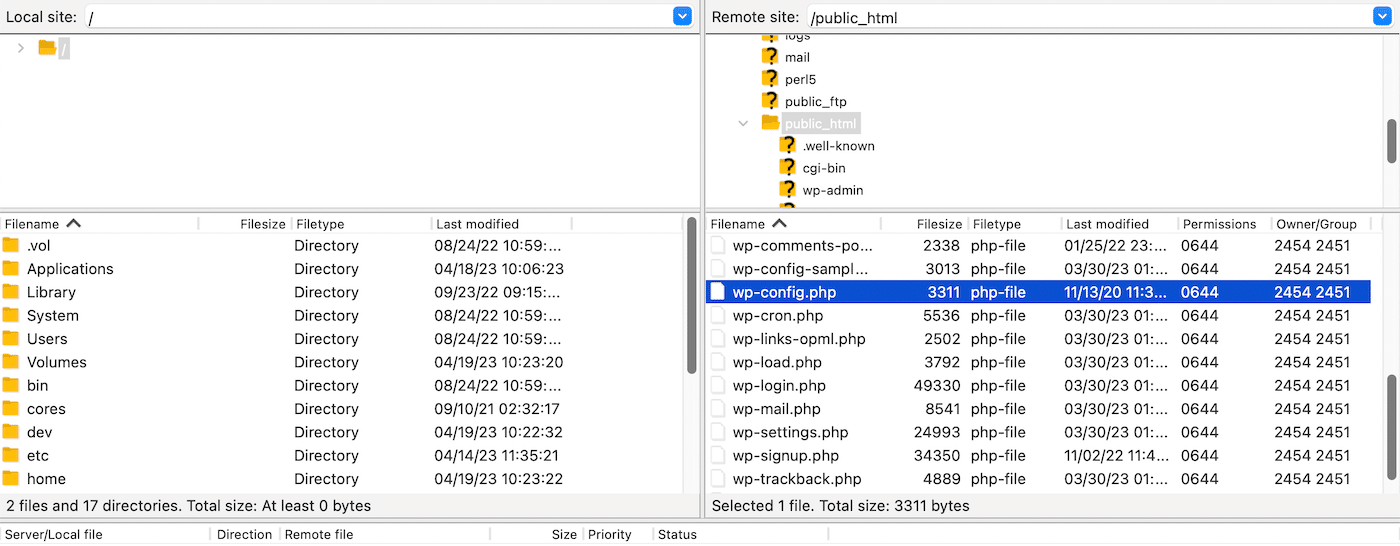
Öffne die Datei und überprüfe, ob DB_USER und DB_PASSWORD die richtigen Werte haben. Der Nutzername ist „root“ Das Passwort ist dasjenige, das du bei der Installation festgelegt hast.
Wenn du dich nicht mehr an das Passwort erinnern kannst, kannst du im cPanel auf Datenbank und dann auf MySQL klicken. Wenn du ein Kinsta-Kunde bist, kannst du diese Informationen unter Info → Datenbankzugriff überprüfen (weitere Informationen findest du im Abschnitt oben).
3. Dein Passwort zurücksetzen
Wenn du dich nicht mehr an das Passwort für die Datenbank erinnern kannst, kannst du es zurücksetzen, um Zugang zu MySQL zu erhalten und den Fehler zu beheben. Zuerst musst du auf phpMyAdmin zugreifen.
Öffne dann die WordPress-Datenbank auf der linken Seite des Bildschirms:
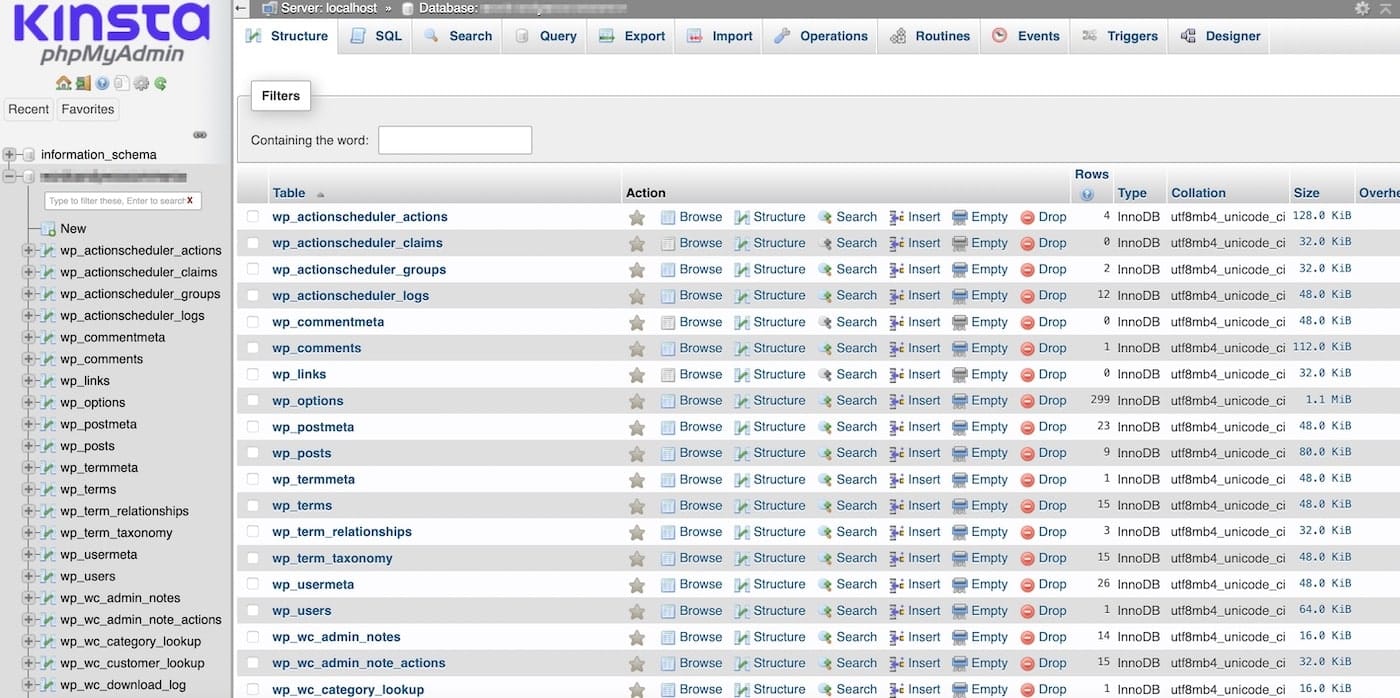
Hier siehst du eine Liste mit Tabellen, die Daten enthalten, die für den reibungslosen Betrieb deiner Website wichtig sind. Du solltest zum Beispiel wp_comments und wp_posts sehen.
Klicke an dieser Stelle auf wp_users. Hier findest du grundlegende Benutzerinformationen wie Benutzernamen, E-Mail-Adressen und Passwörter. Suche den Benutzereintrag, den du ändern möchtest, und klicke auf Bearbeiten:

Hier kannst du alle Details des Benutzerkontos ändern.
Unabhängig davon, welchen Hosting-Anbieter du nutzt, solltest du, sobald du den Benutzereintrag bearbeiten kannst, auf den Abschnitt user_pass achten. Hier kannst du das aktuelle Passwort für die Datenbank sehen:

Um das Passwort zu ändern, klickst du in den Textbereich und löschst einfach das Passwort und gibst ein neues ein.
Im Bereich user_pass kannst du über das Dropdown-Menü Funktion auch MD5 auswählen. Damit wird dein Passwort für zusätzliche Sicherheit verschlüsselt. Klicke dann unten auf dem Bildschirm auf Go, um dein neues Passwort zu speichern.
4. Sicherstellen, dass der MySQL-Server auf dem richtigen Port lauscht
Eine weitere schnelle Lösung für den MySQL-Fehler 1045 besteht darin, sicherzustellen, dass der Server auf den richtigen Port lauscht. Zuerst solltest du jedoch überprüfen, ob MySQL läuft.
Du kannst den Serverstatus überprüfen, indem du den folgenden Befehl ausführst:
systemtl status MySQL
Wenn der Server nicht läuft, starte ihn mit diesem Befehl:
systemtl start MySQL
Der Standardport für MySQL ist 3306. Du kannst also sicherstellen, dass er den richtigen Port verwendet. Öffne ein Terminal oder eine Eingabeaufforderung auf dem Server, auf dem MySQL installiert ist.
Verbinde dich dann mit dem Server mit diesem Befehl:
mysql -username -password
Gib nun den folgenden Befehl ein, um die Portnummer anzuzeigen, auf der der MySQL-Server lauscht:
SHOW VARIABLES LIKE ‘port’:
Du kannst den Portparameter hier oder in der Konfigurationsdatei ändern. Starte dann den MySQL-Server neu, um die Änderungen zu übernehmen.
Zusammenfassung
WordPress-Fehler können frustrierend sein und dich daran hindern, wichtige Änderungen an deiner Website vorzunehmen. Der MySQL-Fehler 1045 ist besonders problematisch, weil er den Zugriff auf deine Datenbank verhindert. Zum Glück gibt es Möglichkeiten, ihn zu beheben.
Als Erstes musst du vielleicht überprüfen, ob du die nötigen Rechte für den Zugriff auf die Datenbank hast. Es kann aber auch sein, dass du einfach den falschen Benutzernamen und das falsche Passwort benutzt hast. Alternativ kannst du dein Passwort zurücksetzen oder überprüfen, ob der MySQL-Server den richtigen Port lauscht.
Bei Kinsta bieten alle unsere Tarife einen erstklassigen Support, der dir hilft, Probleme schnell zu beheben. Außerdem verfügt unser Datenbank-Hosting über 25 Rechenzentren und 300+ Content Delivery Network (CDN) Standorte – es ist also schnell, sicher und skalierbar. Probiere unsere Angebote noch heute aus!


